
オープンシーで絵を売りたい!買いたい!!でも、どうやったら良いの?
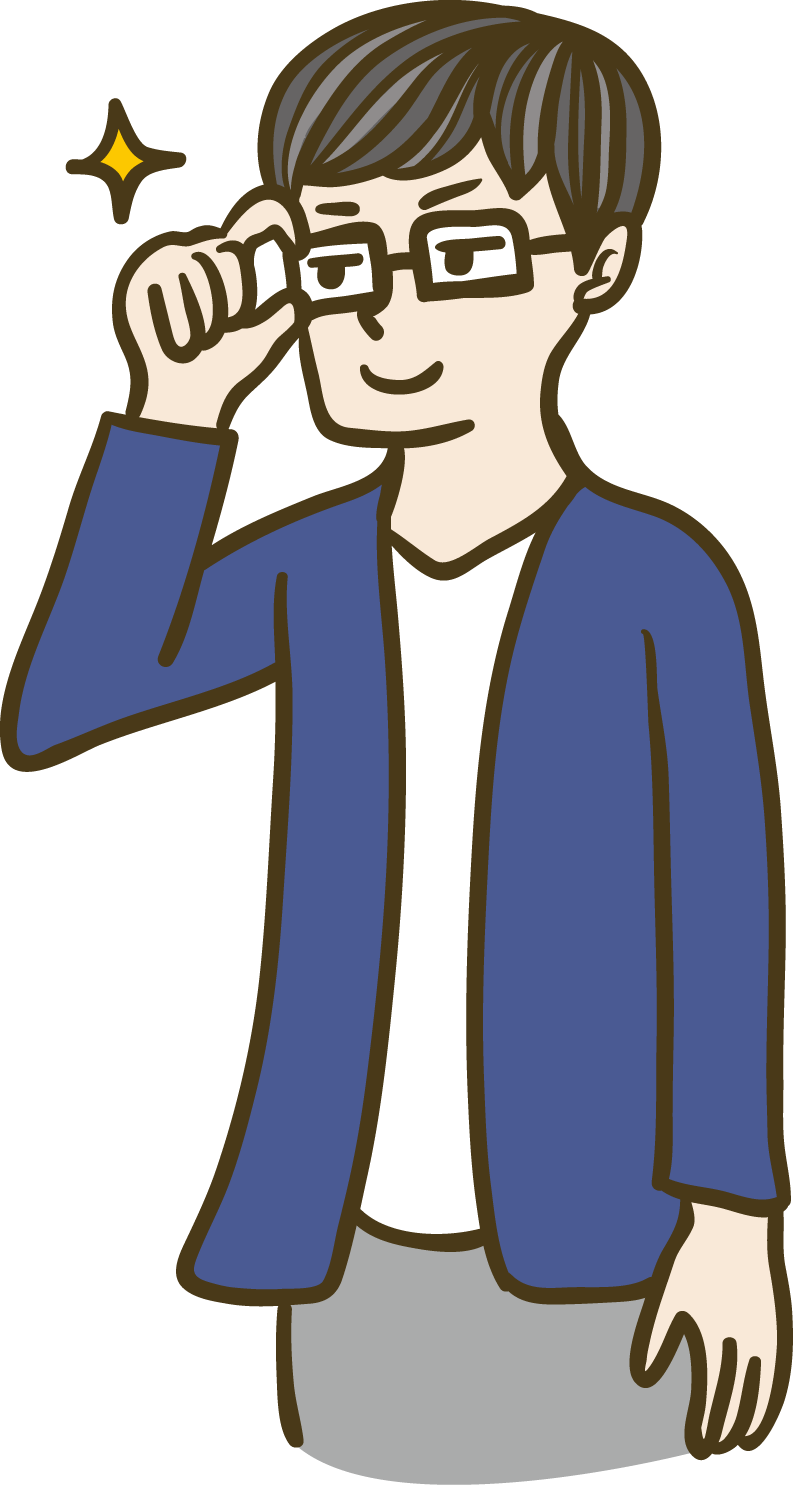
オープンシーで絵を売買したいなら任して!!一から順番に教えるよ。
最近よく聞くOPENSEA。でもどうやって使ったら良いんだろう。
そんなお悩みを持つ【あなた】へお話しさせていただきます。
「OPENSEAの始め方がわからない」というあなたへ、1から順番にお話しさせていただきます。
これさえ見ればOPENSEAで売買できますよ。
一緒にOPENSEAをうまく活用し明るい未来を目指しましょう。
2020年までブラック企業で働いていた私は、ブラック企業を退職した際に手にした失業手当の150万円を元手に株式投資で2倍にしました。そして、得た資金を暗号資産につぎ込んでおります。
今はその暗号資産であるイーサリアムを利用しWEB3.0の世界に入り込んでおります。
そんな私の経験がお役に立てればと思い、記事を書いておりますので参考になれば幸いです。
OPENSEAの始め方
「オープンシーで絵を売買したい」という意気込みのあるあなたへ。
今回は簡単な始め方をご紹介させていただきます。
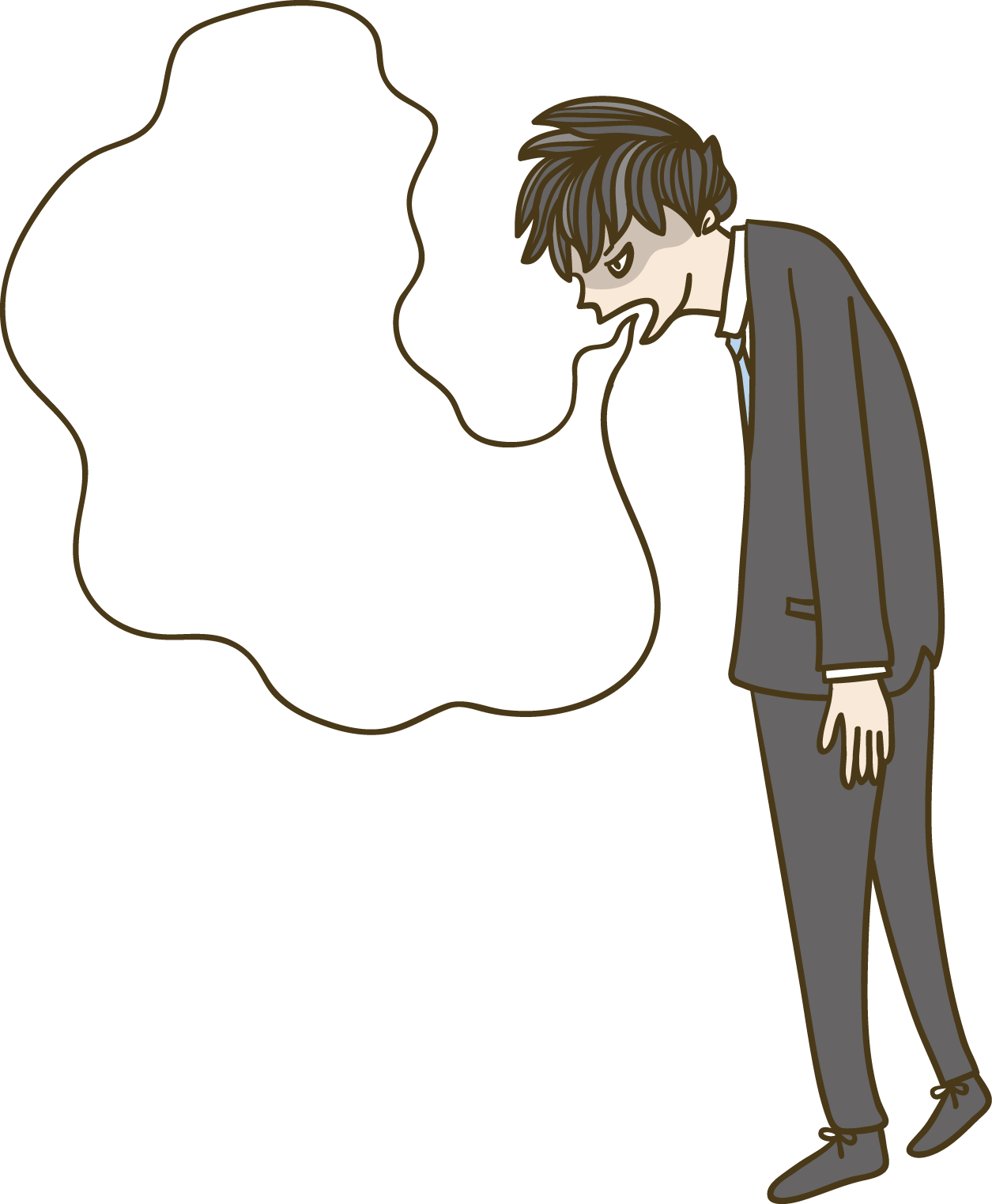
オープンシーの始め方がわからない。どうしよう…
実は、そこまで複雑では無いんですよ。
流れとしてはこの図の通りです。
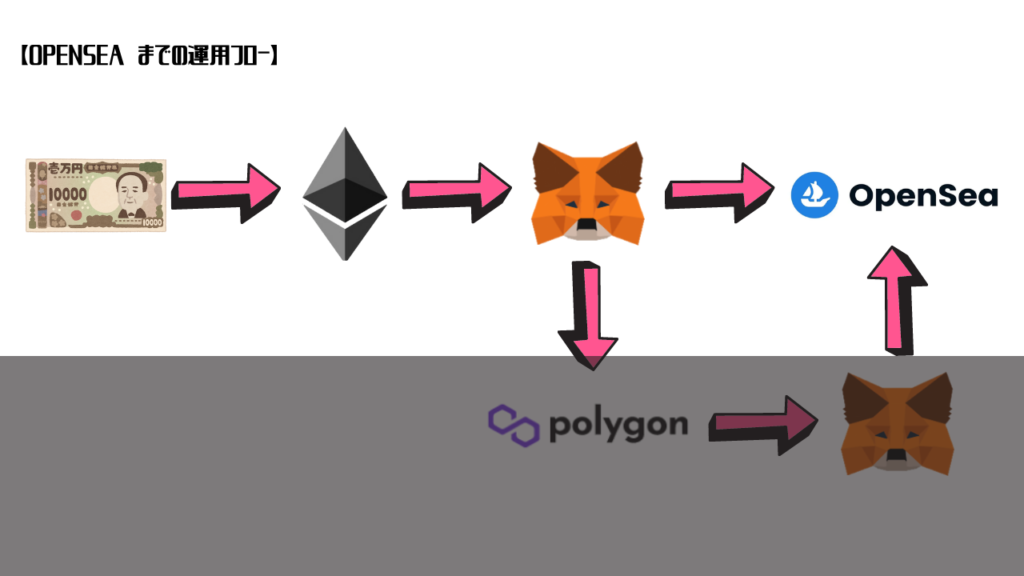
うん、わかりませんね(笑) 簡単に言うと
- 暗号資産であるイーサリアムを買う
- イーサリアムをメタマスクに入れる
- メタマスクとOPENSEAを接続する
- OPENSEAで自由に売買開始
この4つの流れだけです。
では、それぞれお話しさせていただきます。
暗号資産を購入する
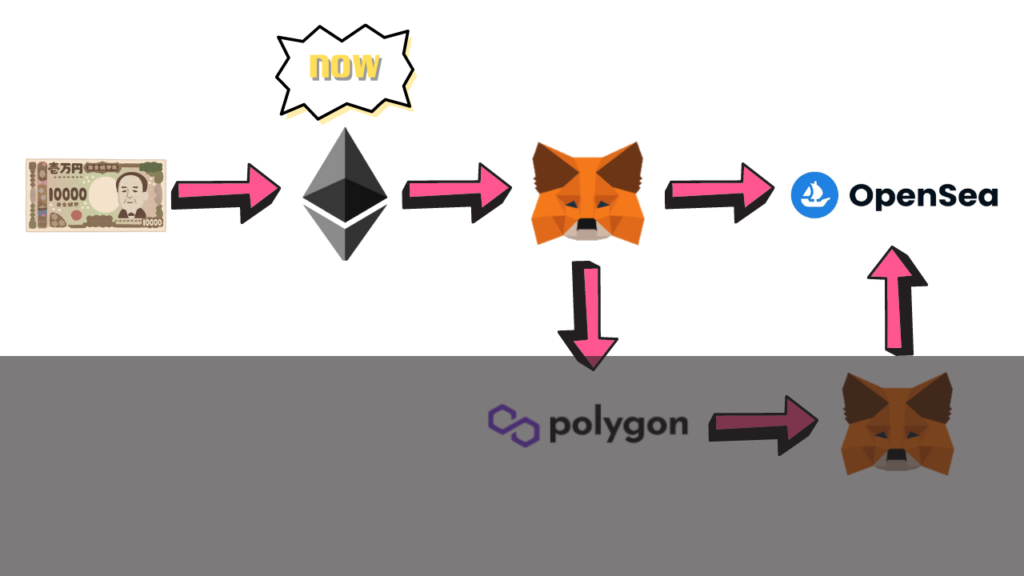
まずは、暗号資産である【イーサリアム】を購入しましょう。
購入についてはビットフライヤーがおススメです。
暗号資産を購入するときは【取引所】と【販売所】の二つがあります。
それぞれの違いはこちらのとおりです。
取引所 : 売りたい人と買いたい人が直接売買。
販売所 : 仮想通貨交換業者を介して売りたい人と買いたい人が売買
わかりにくいですが、取引所の方が手数料が安いということだけ覚えてください。
そして、今回購入する必要のあるイーサリアムの取引所があるのがビットフライヤーになります。
まずは、日本円でイーサリアムを購入しましょう。
暗号資産であるイーサリアムを購入しましょう。安く購入したい場合は【取引所】を選択してください。
自分専用のウォレット、メタマスクを登録
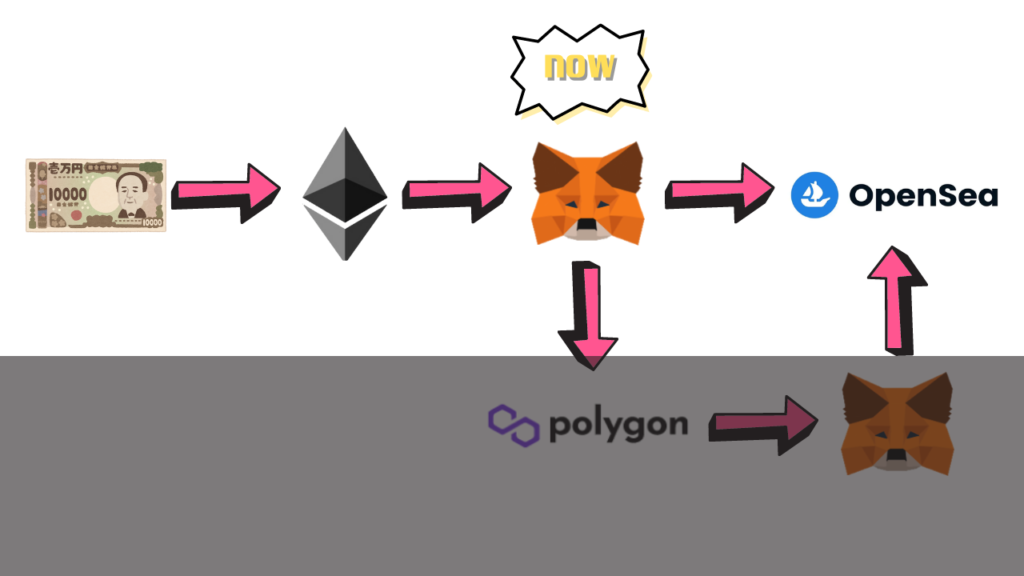
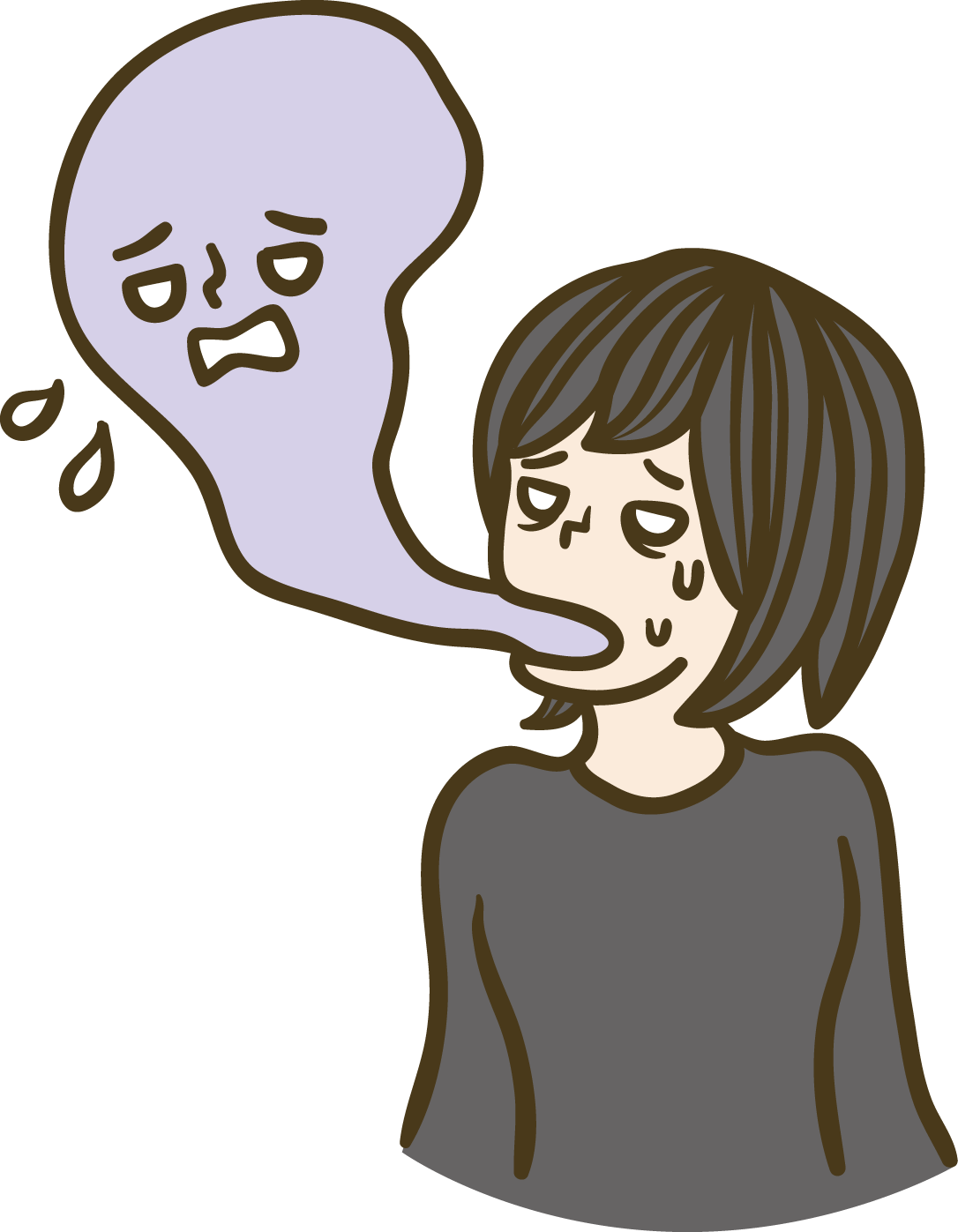
イーサリアムは購入した。次はいったい何をしたら良いんだ?
ステップ1でイーサリアムは購入できましたか?
では、次はメタマスクを登録しましょう。

メタマスクってなんだ!?
初めて聞く名前ですよね。私も人生で初めて聞きました(/ω\)
メタマスクとは暗号資産のウォレットになります。
まだ、よくわかりませんね。簡単にいうと暗号資産を保有するための財布だと思ってください。
購入した暗号資産のイーサリアムをメタマスクに移動させる必要があります。
まずはメタマスクを登録しましょう。
- メタマスクの拡張子をインストール
- メタマスクのサイトに従い登録
この2つを実施しましょう。
メタマスクはこちらのサイトに移動して登録してください。
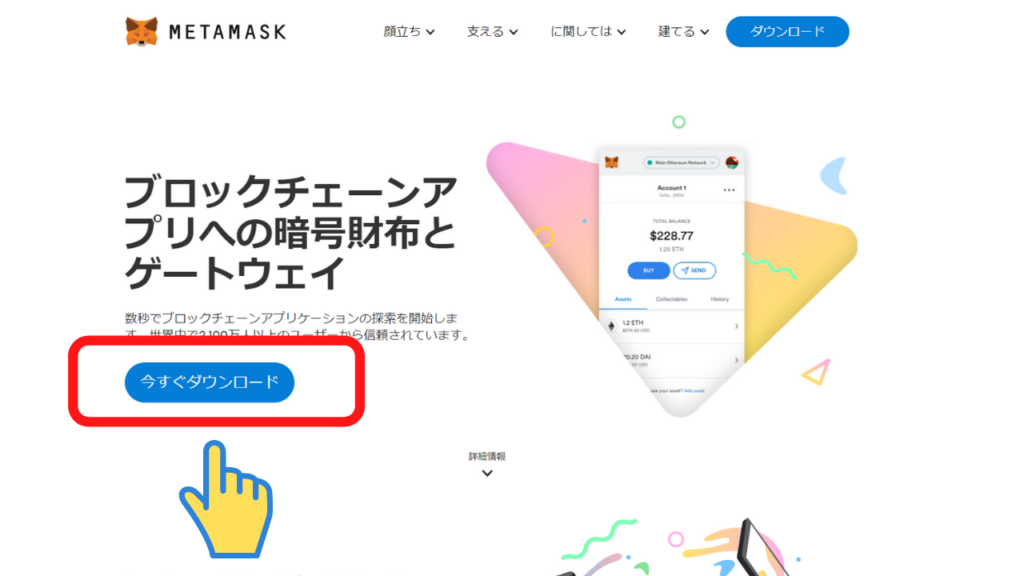
ダウンロードでメタマスクの拡張子をパソコンに入れて、登録を進めてください。
※Chrome対応になります。
また、登録の際にはパスワードとシークレットフレーズの2つを登録することになります。
パスワード : 自分で決めた8文字以上の英数字
シークレットフレーズ : メタマスクが設定するフレーズ
この二つのパスワードは絶対に忘れないようにしてください。
忘れたら、二度と自分のメタマスクに入れないと思ってもらって間違いないです。
メタマスクを登録。2つのパスワードは絶対に忘れないこと。
シークレットフレーズは紙に書いて保管、スクショなどなどをする。ただし、他人には絶対に教えないこと!!
イーサリアムをメタマスクに移す
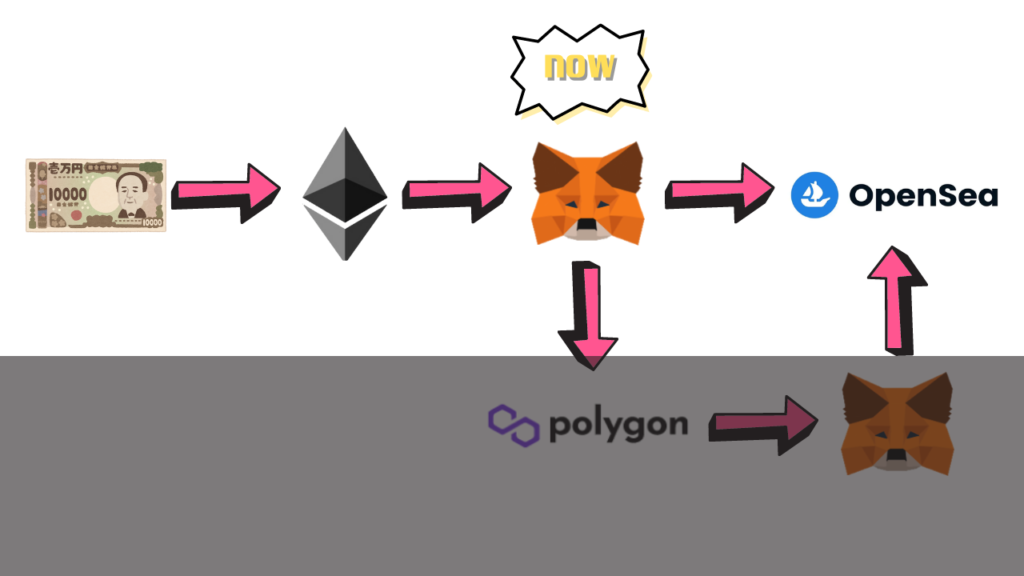
メタマスクを登録出来たら、購入した暗号資産のイーサリアムをメタマスクに移しましょう。
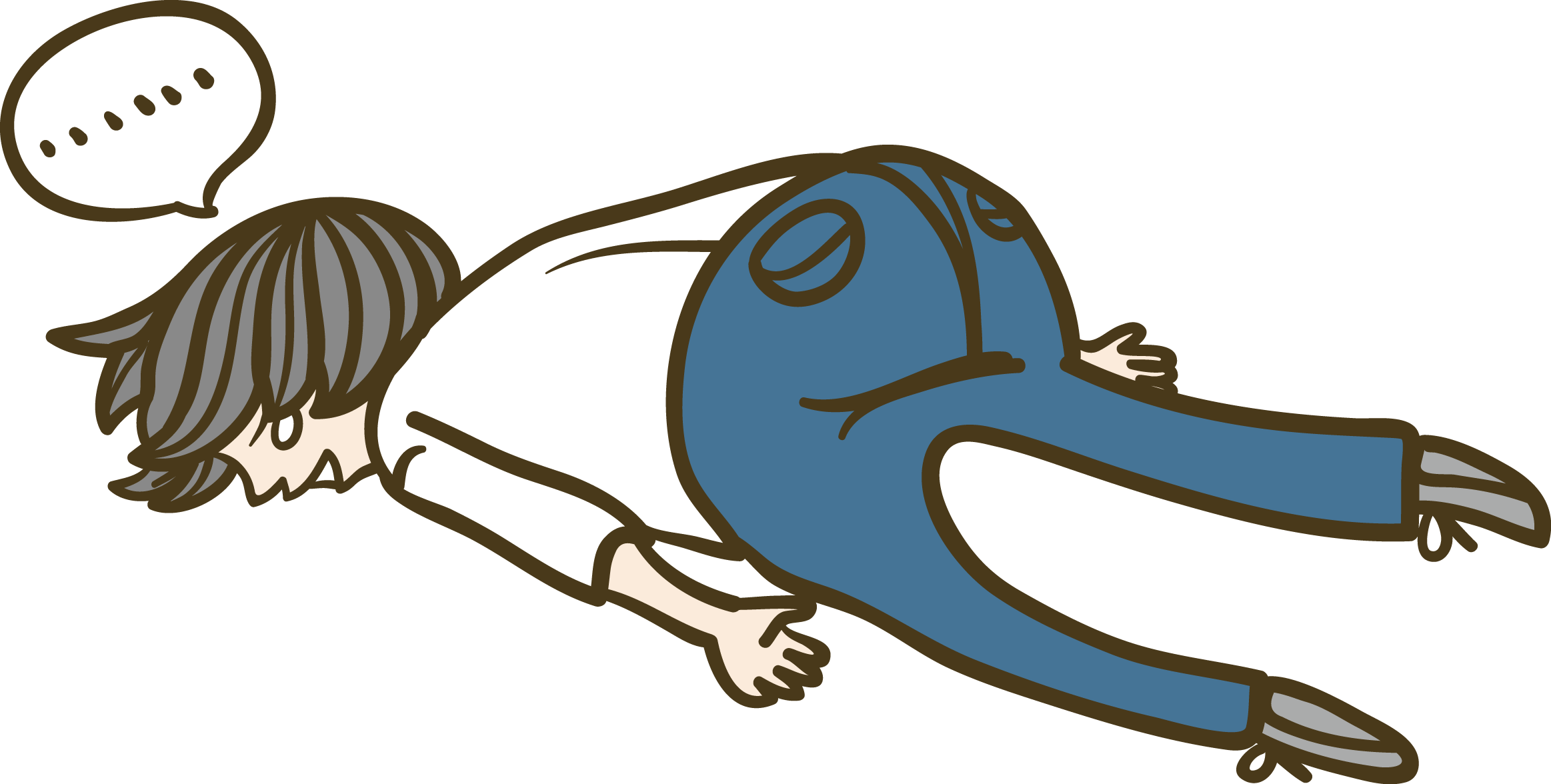
メタマスクに…イーサリアムを…日本語使ってください。
慣れないと難しいことばかりですよね。
こちらも簡単に説明させていただきます。
順番としてはこの流れですね。
- ビットフライヤー(または仮想通貨取引所)の送付先を開く
- メタマスクのアドレスを①の送付先に登録する
- イーサリアムをメタマスクに移動
私が利用しているからビットフライヤーで説明します。
こちらのように、【入出金】のところから【送付先】を選んでください。

指の部分を順番に押していったら【アドレス登録】にたどり着けます。
次にメタマスクのアドレス(Ox・・・で始まる英数字)をコピーしましょう。
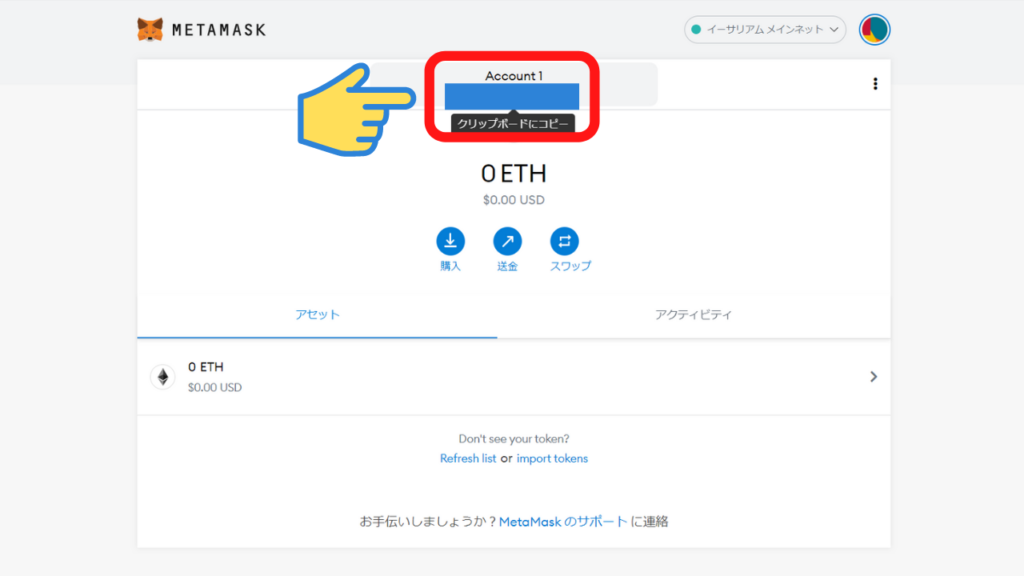
このアドレスをビットフライヤーの【イーサリアムアドレス登録】にペースト。
※ラベルは好きな名前を入れてOK。
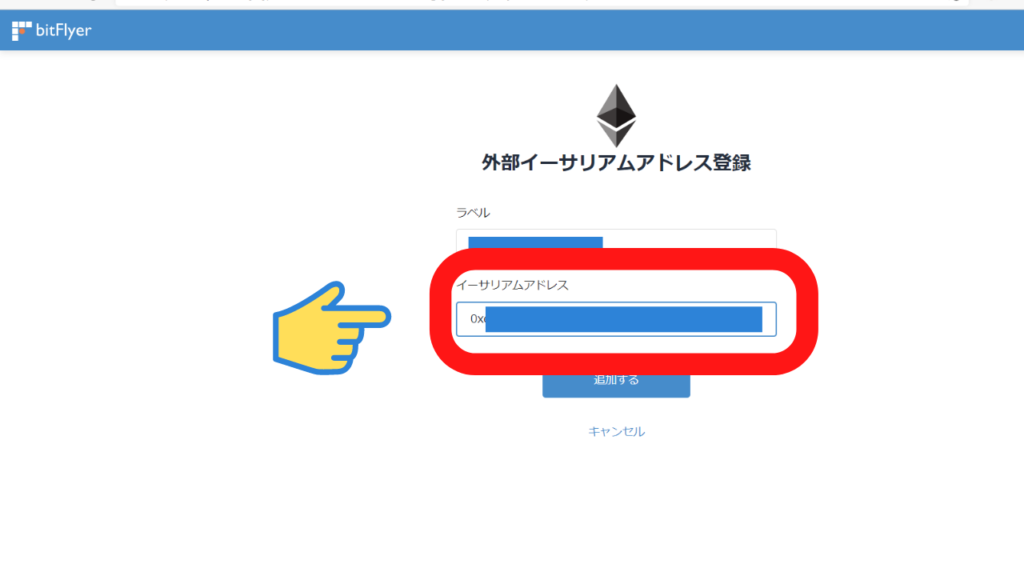
これで、ビットフライヤーの送付先に【あなたのメタマスク】が登録されました。
あとは必要なイーサリアムを送ってください。
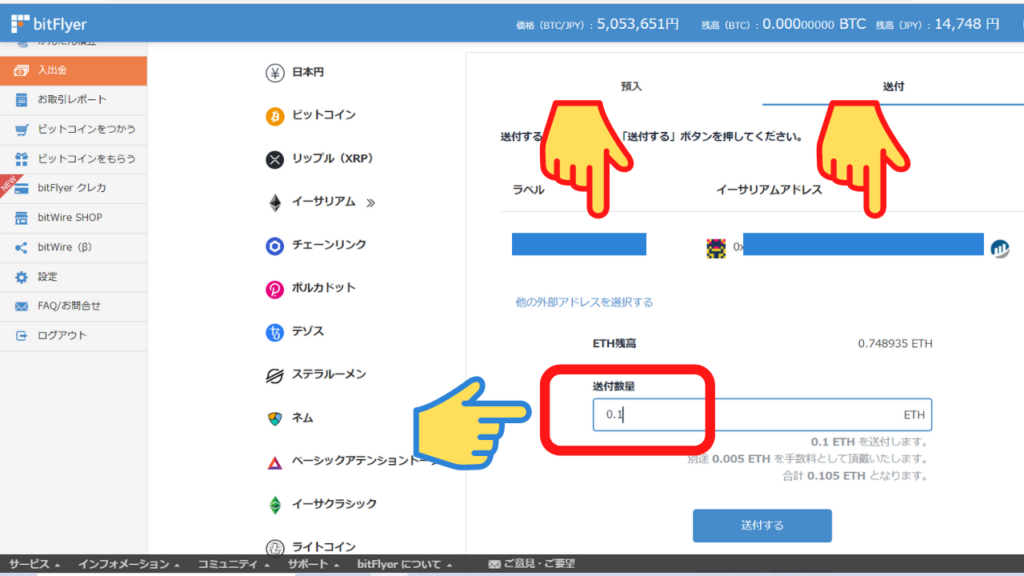
この時に送り先の【ラベル】と【イーサリアムアドレス】に間違いないか確認くださいね。
ビットフライヤー(仮想通貨取引所)から自分のメタマスクへイーサリアムを移しましょう。
その時に送り先に間違いがないか確認必須ですよ。
メタマスクとOPENSEAを接続する
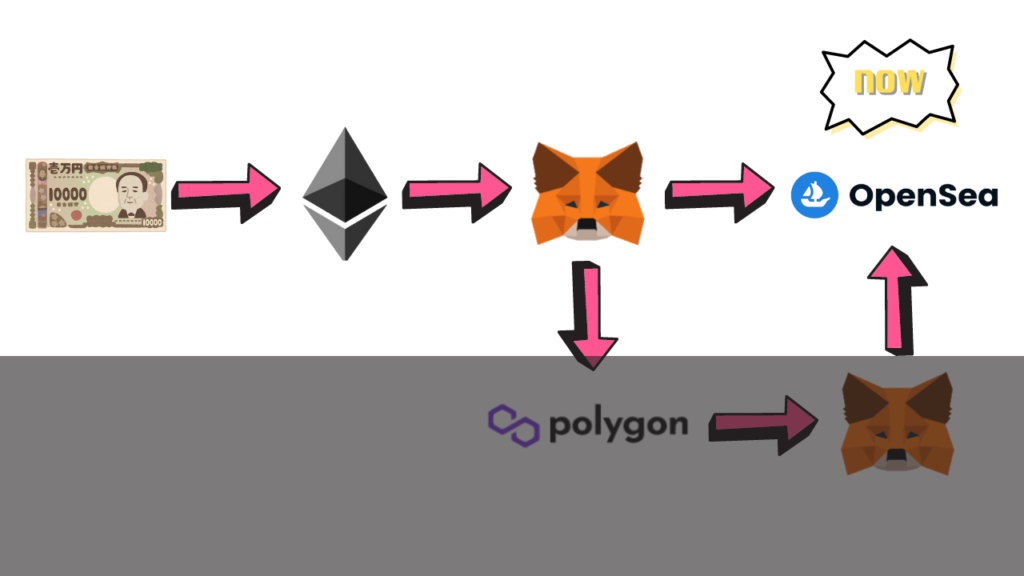
さあ、ここまで来たらゴールは目の前です。
OPENSEAとメタマスクを接続させれば売買開始です。
まずは、OPENSEAのサイトを開いてください。
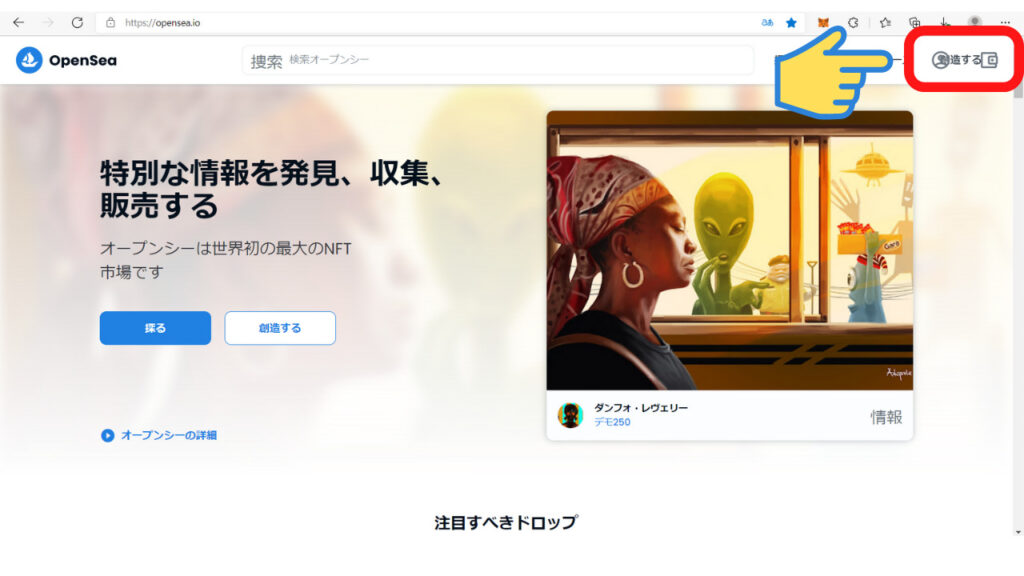
こちらをクリックすると、メタマスクを接続するかを聞かれます。
自分で決めたパスワードを入力して接続を完了しましょう。
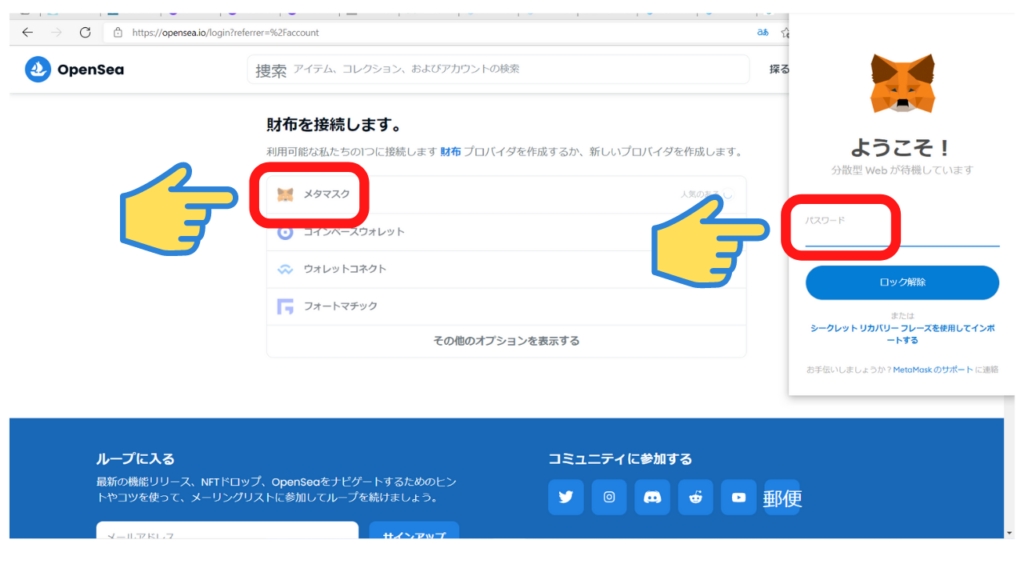
お疲れさまでした。
さあ、これでOPENSEAへの接続が出来ました。
絵を購入するなら【探る】を、販売するなら【創造】を押してください。
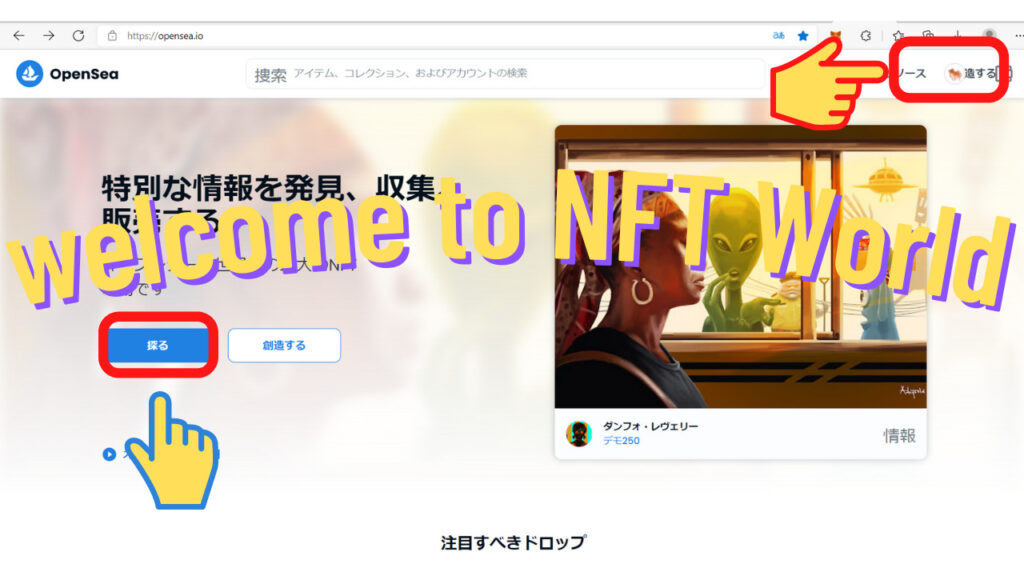
絵の販売方法についてはもう少し手順が必要になりますので、そちらはまた次の機会にご紹介しますね。
一緒に楽しいWEB3.0を進みましょう

「OPENSEAの始め方」如何でしたでしょうか。
初めての方は普段聞かない名称の色んなモノがあるので取っ付きにくいですよね。
でも、実際に触ってみたらそこまで複雑では無いはずです。
自分で体験して、新しい世界を広げてみませんか?
そして、一緒に楽しいWEB3.0の世界を進んでいきましょう。

これから来る【WEB3.0】一緒に楽しみましょう☆





コメント